So löschen Sie temporäre Dateien in Windows 10
Veröffentlicht: 2019-06-17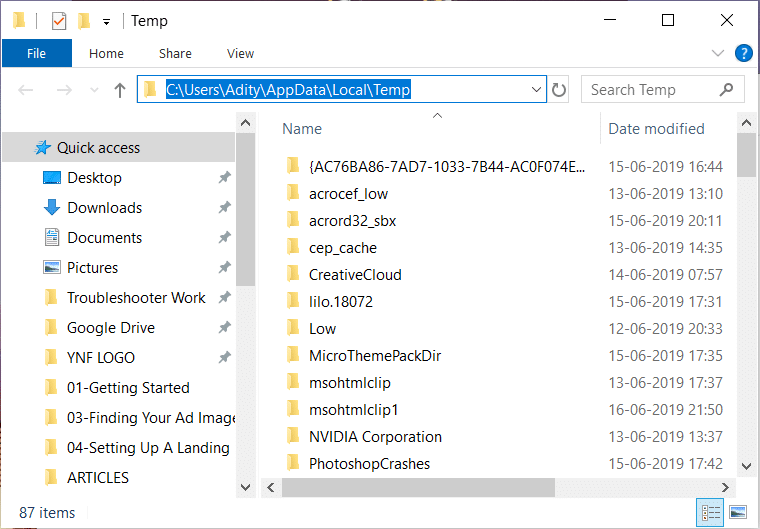
So löschen Sie temporäre Dateien in Windows 10: Sie alle wissen, dass PCs oder Desktops auch als Speichergerät fungieren, auf dem mehrere Dateien gespeichert sind. Viele Anwendungen und Programme werden ebenfalls installiert. All diese Dateien, Apps und andere Daten belegen den Speicherplatz auf der Festplatte, was dazu führt, dass der Festplattenspeicher voll ist.
Manchmal enthält Ihre Festplatte nicht einmal so viele Dateien und Apps, zeigt aber dennoch an, dass der Festplattenspeicher fast voll ist. Um dann Speicherplatz freizugeben, damit neue Dateien und Apps gespeichert werden können, müssen Sie einige Daten löschen, auch wenn es für Sie wichtig ist. Haben Sie sich jemals gefragt, warum das passiert? Obwohl Ihre Festplatte über ausreichend Speicherplatz verfügt, wird Ihnen beim Speichern einiger Dateien oder Apps angezeigt, dass der Speicher voll ist?
Wenn Sie jemals versuchen herauszufinden, warum dies passiert, aber zu keinem Ergebnis kommen, machen Sie sich keine Sorgen, denn heute werden wir dieses Problem in diesem Handbuch beheben. Wenn die Festplatte nicht viele Daten enthält, aber immer noch Speicher voll anzeigt, dann passiert dies, weil die Apps und Dateien, die bereits auf Ihrer Festplatte gespeichert sind, einige temporäre Dateien erstellt haben, die benötigt werden, um einige Informationen vorübergehend zu speichern.
Temporäre Dateien: Temporäre Dateien sind die Dateien, die Apps auf Ihrem Computer speichern, um einige Informationen vorübergehend zu speichern. In Windows 10 sind einige andere temporäre Dateien verfügbar, z. B. übrig gebliebene Dateien nach dem Upgrade des Betriebssystems, Fehlermeldungen usw. Diese Dateien werden als temporäre Dateien bezeichnet.
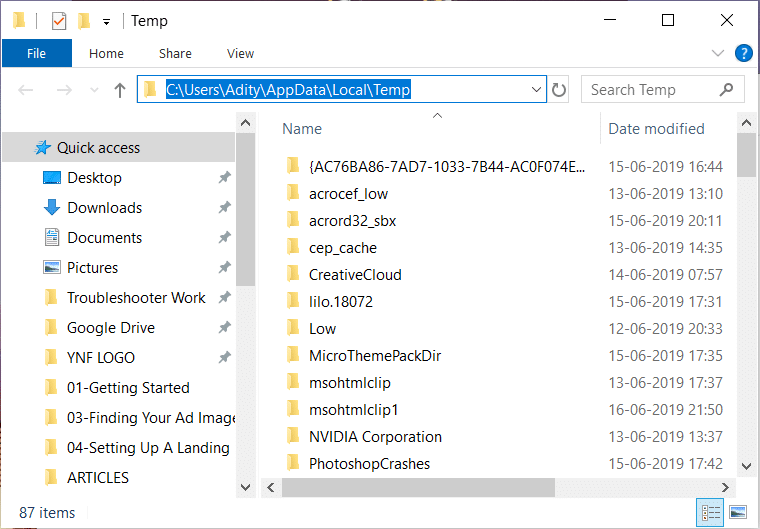
Wenn Sie also etwas Speicherplatz freigeben möchten, der durch temporäre Dateien verschwendet wird, müssen Sie diese temporären Dateien löschen, die hauptsächlich im Windows Temp-Ordner verfügbar sind, der von Betriebssystem zu Betriebssystem unterschiedlich ist.
Inhalt
- So löschen Sie temporäre Dateien in Windows 10
- Sie können temporäre Dateien manuell löschen, indem Sie die folgenden Schritte ausführen:
- Methode 1 – Temporäre Dateien mithilfe der Einstellungen löschen
- Methode 2 – Temporäre Dateien mit Disk Cleaner löschen
- Methode 3 – Temporäre Dateien automatisch löschen
So löschen Sie temporäre Dateien in Windows 10
Stellen Sie sicher, dass Sie einen Wiederherstellungspunkt erstellen, falls etwas schief geht.
Sie können temporäre Dateien manuell löschen, indem Sie die folgenden Schritte ausführen:
1. Drücken Sie die Windows-Taste + R, geben Sie dann %temp% in das Dialogfeld Ausführen ein und drücken Sie die Eingabetaste.
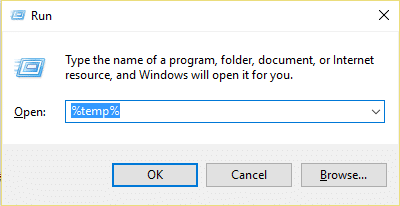
2. Dadurch wird der Temp-Ordner geöffnet, der alle temporären Dateien enthält.
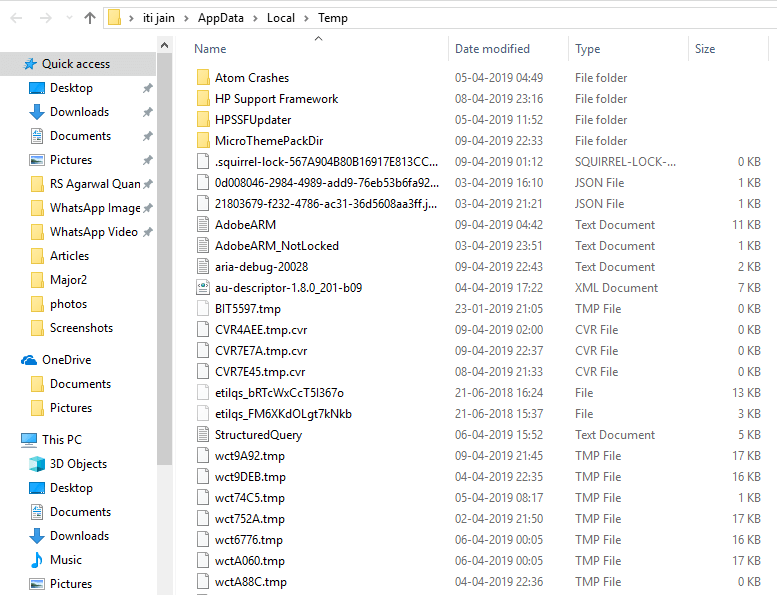
3.Wählen Sie alle Dateien und Ordner aus, die Sie löschen möchten.
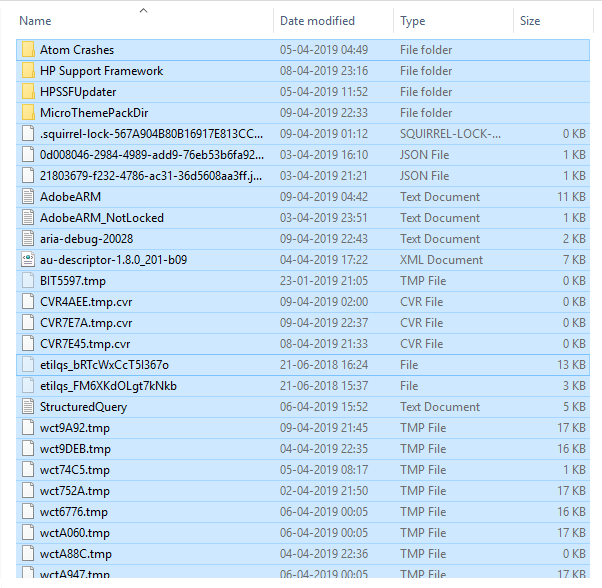
4. Löschen Sie alle ausgewählten Dateien, indem Sie auf der Tastatur auf die Schaltfläche „Löschen“ klicken. Oder wählen Sie alle Dateien aus, klicken Sie mit der rechten Maustaste und wählen Sie Löschen.
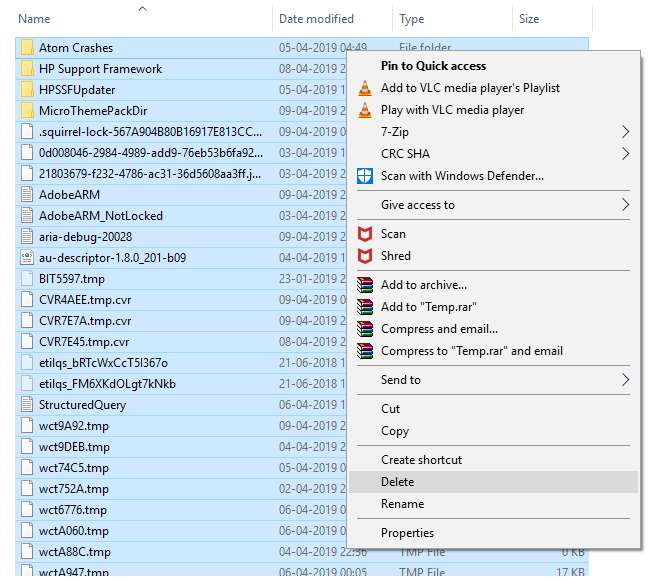
5.Ihre Dateien werden gelöscht. Je nach Anzahl der temporären Dateien kann es einige Sekunden bis einige Minuten dauern.
Hinweis: Wenn Sie beim Löschen eine Warnmeldung erhalten, kann diese Datei oder dieser Ordner nicht gelöscht werden, da sie noch vom Programm verwendet wird. Überspringen Sie dann diese Datei und klicken Sie auf Überspringen.
6. Nachdem Windows alle temporären Dateien gelöscht hat, wird der Temp-Ordner leer.
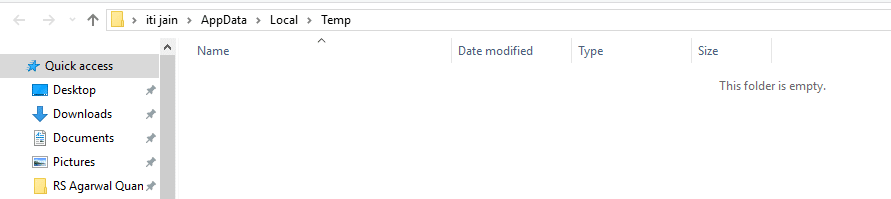
Die obige Methode ist jedoch sehr zeitaufwändig, da Sie alle temporären Dateien manuell löschen. Um Ihre Zeit zu sparen, bietet Windows 10 einige sichere Methoden, mit denen Sie alle Ihre Temp-Dateien einfach löschen können, ohne zusätzliche Software zu installieren.
Methode 1 – Temporäre Dateien mithilfe der Einstellungen löschen
Unter Windows 10 können Sie temporäre Dateien mithilfe der Einstellungen sicher und einfach löschen, indem Sie die folgenden Schritte ausführen:
1.Drücken Sie die Windows-Taste + I , um die Windows-Einstellungen zu öffnen, und klicken Sie dann auf das Systemsymbol .
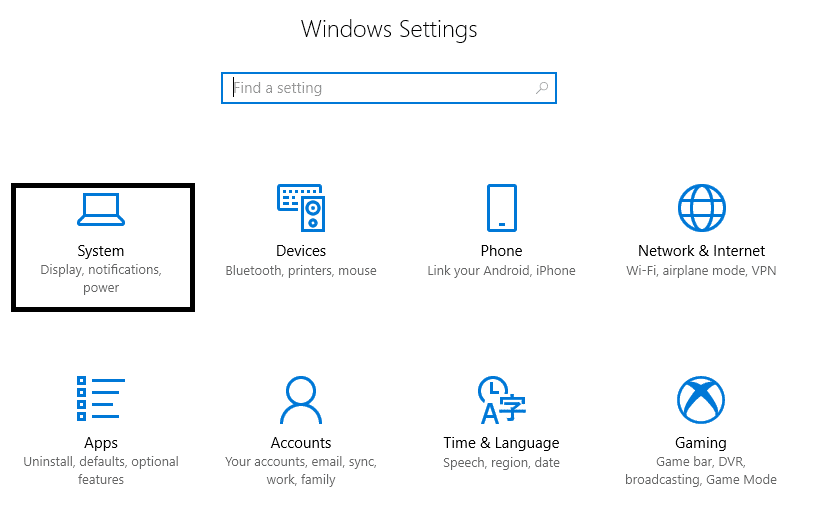
2.Wählen Sie nun im linken Fensterbereich Speicher.
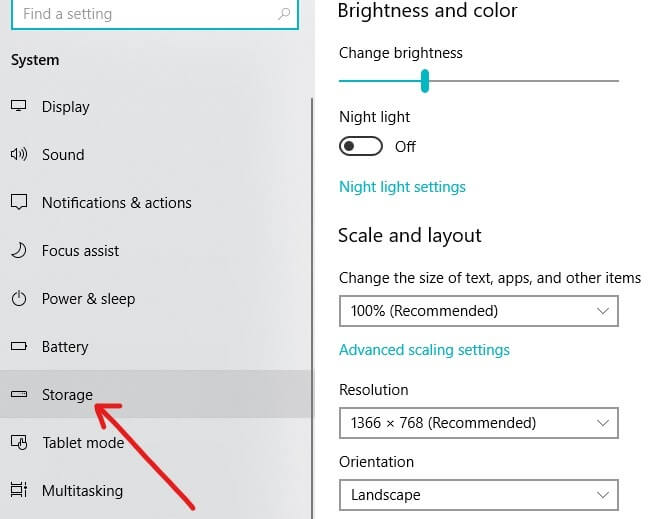
3.Klicken Sie unter Lokaler Speicher auf das Laufwerk, auf dem Windows 10 installiert ist . Wenn Sie nicht wissen, auf welchem Laufwerk Windows installiert ist, suchen Sie einfach nach den Windows-Symbolen neben den verfügbaren Laufwerken.
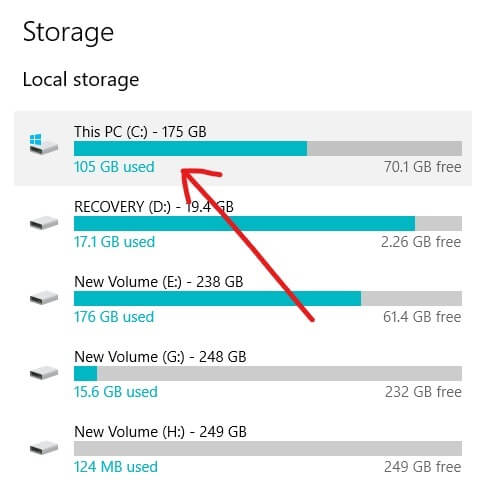
4. Der folgende Bildschirm wird geöffnet, der zeigt, wie viel Speicherplatz von verschiedenen Apps und Dateien wie Desktop, Bildern, Musik, Apps und Spielen, temporären Dateien usw. belegt wird.
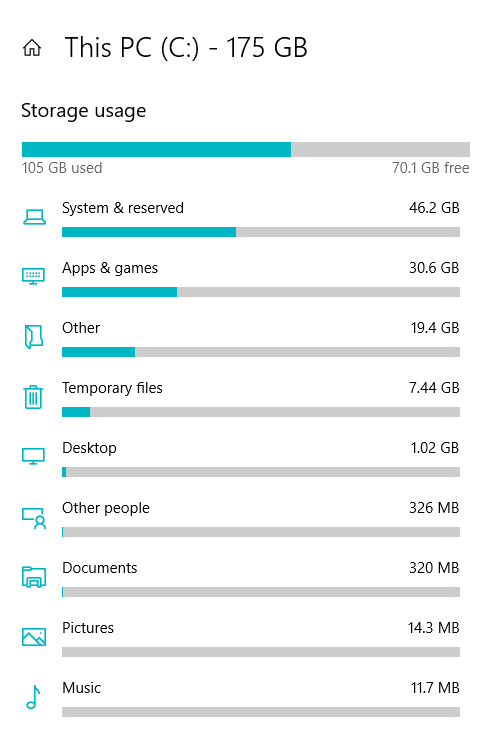
5.Klicken Sie unter Speichernutzung auf die verfügbaren temporären Dateien .
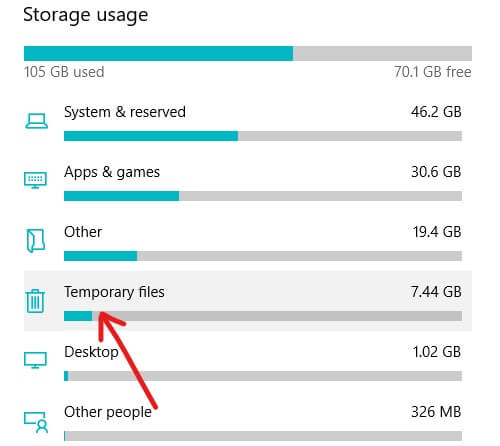

6. Aktivieren Sie auf der nächsten Seite die Option Temporäre Dateien .
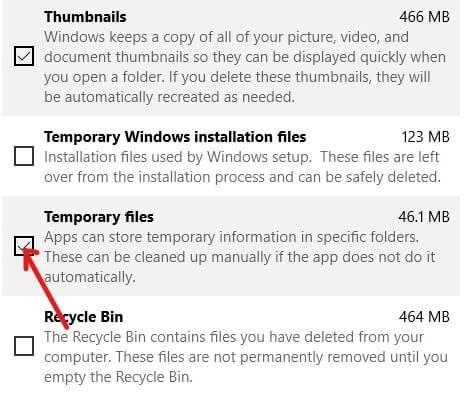
7. Nachdem Sie Temporäre Dateien ausgewählt haben, klicken Sie auf die Schaltfläche Dateien entfernen .
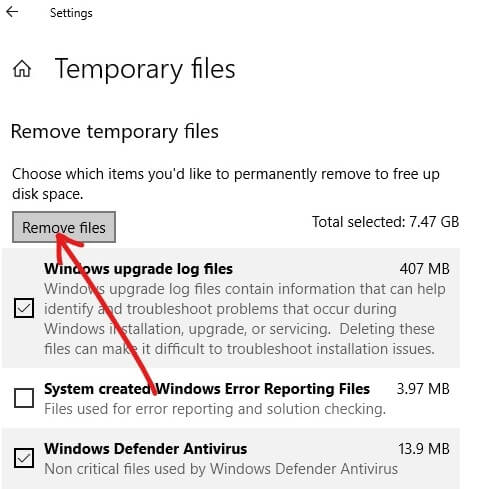
Nachdem Sie die obigen Schritte ausgeführt haben, werden alle Ihre temporären Dateien gelöscht.
Methode 2 – Temporäre Dateien mit Disk Cleaner löschen
Sie können die temporären Dateien von Ihrem Computer löschen, indem Sie die Datenträgerbereinigung verwenden. Führen Sie die folgenden Schritte aus, um die temporären Dateien mit der Datenträgerbereinigung von Ihrem Computer zu löschen:
1. Öffnen Sie den Datei-Explorer , indem Sie auf die verfügbaren Symbole in der Taskleiste klicken oder die Windows-Taste + E drücken.
2.Klicken Sie im linken Bereich auf Dieser verfügbare PC .
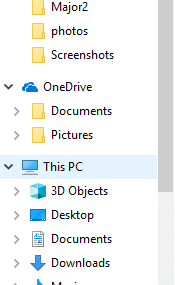
3.Ein Bildschirm wird geöffnet, der alle verfügbaren Laufwerke anzeigt.
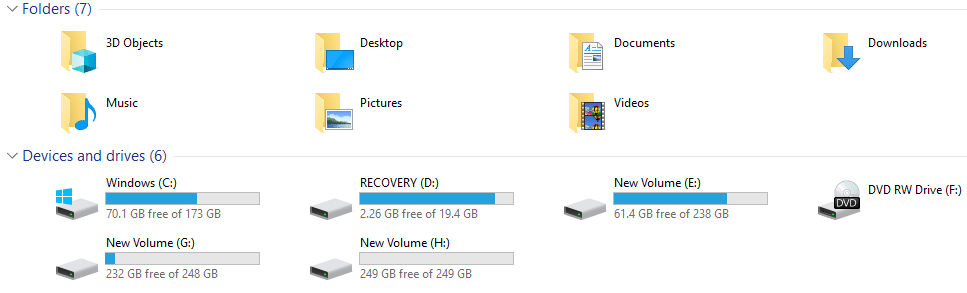
4. Klicken Sie mit der rechten Maustaste auf das Laufwerk, auf dem Windows 10 installiert ist. Wenn Sie nicht sicher sind, auf welchem Laufwerk Windows 10 installiert ist, suchen Sie nach dem verfügbaren Windows-Logo neben den verfügbaren Laufwerken.
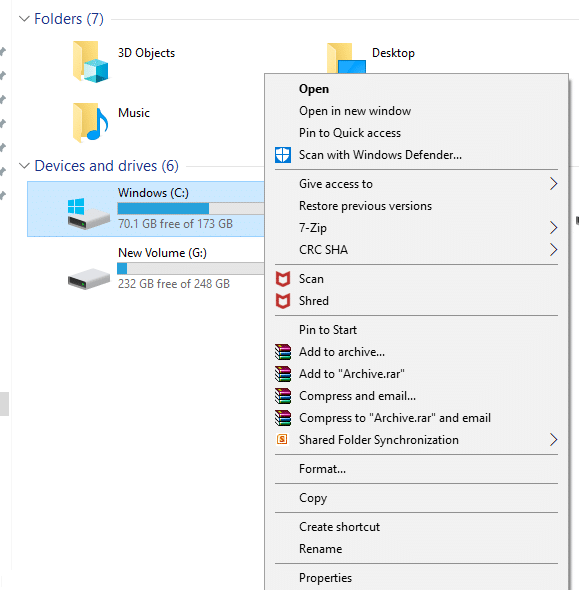
5.Klicken Sie auf Eigenschaften.
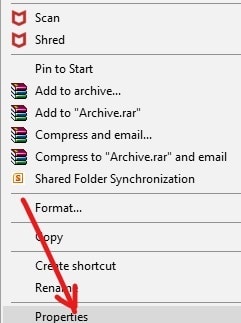
6. Unten wird das Dialogfeld angezeigt.
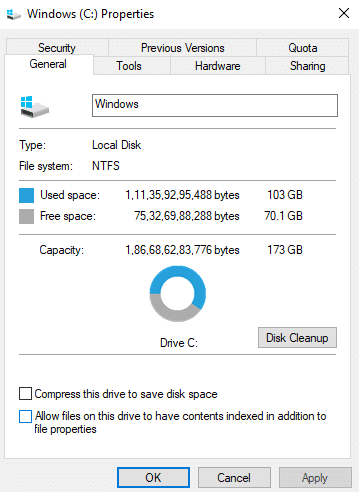
7.Klicken Sie auf die Schaltfläche Datenträgerbereinigung.
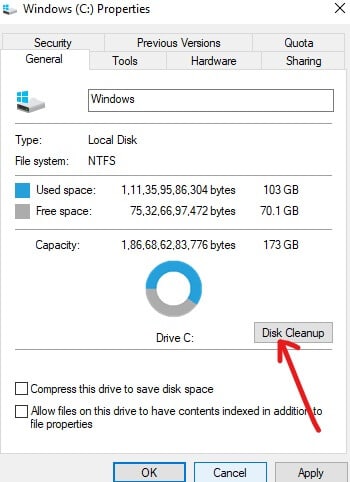
8.Klicken Sie auf die Schaltfläche Systemdateien bereinigen.
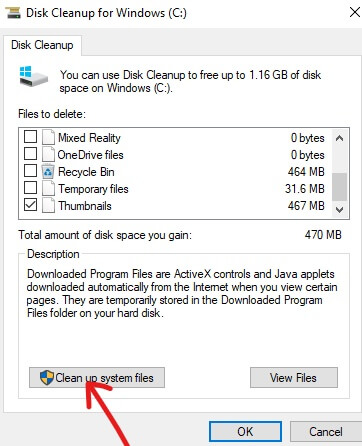
9. Die Datenträgerbereinigung beginnt mit der Berechnung, wie viel Speicherplatz Sie von Ihrem Windows freigeben können.
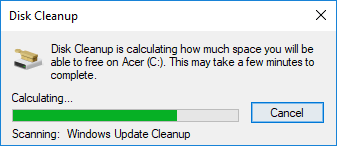
10. Aktivieren Sie unter Zu löschende Dateien die Kontrollkästchen neben den Dateien, die Sie löschen möchten, z . B. Temporäre Dateien, Temporäre Windows-Installationsdateien, Papierkorb, Windows-Upgrade-Protokolldateien usw.
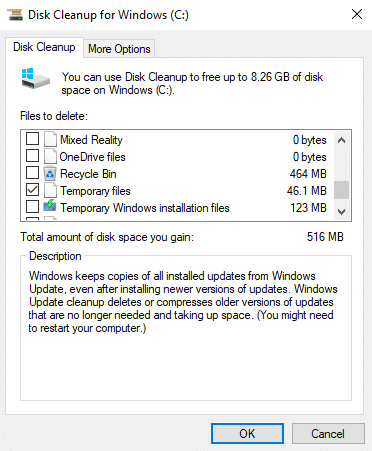
11.Sobald alle Dateien, die Sie löschen möchten, überprüft wurden, klicken Sie auf Ok.
12.Klicken Sie auf Dateien löschen.

Nachdem Sie die obigen Schritte ausgeführt haben, werden alle Ihre ausgewählten Dateien gelöscht, einschließlich temporärer Dateien.
Methode 3 – Temporäre Dateien automatisch löschen
Wenn Sie möchten, dass Ihre temporären Dateien nach einigen Tagen automatisch gelöscht werden und Sie sie nicht von Zeit zu Zeit löschen müssen, können Sie dies tun, indem Sie die folgenden Schritte ausführen:
1.Drücken Sie die Windows-Taste + I , um die Windows-Einstellungen zu öffnen, und klicken Sie dann auf das Systemsymbol .
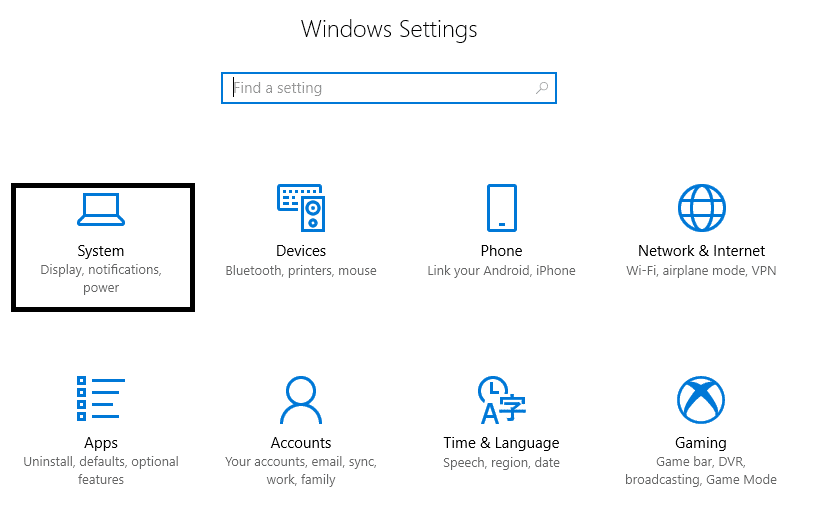
2.Wählen Sie nun im linken Fensterbereich Speicher.
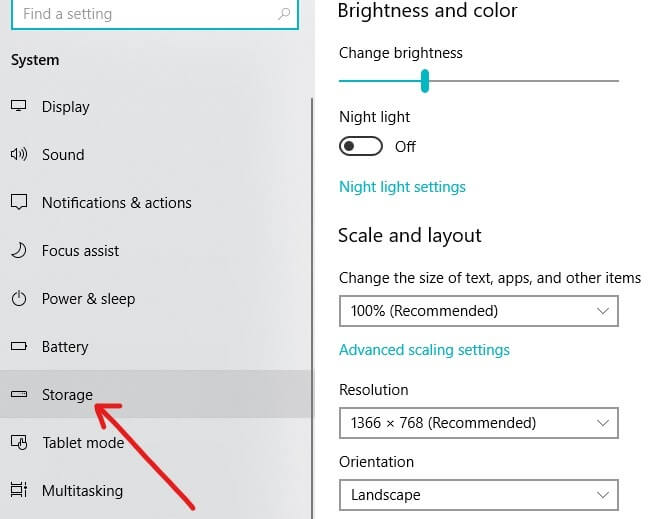
3.Schalten Sie die Schaltfläche unter Storage Sense auf ON.
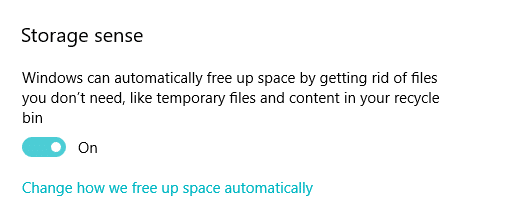
Nachdem Sie die obigen Schritte ausgeführt haben, werden Ihre temporären Dateien und Dateien, die nicht mehr benötigt werden, nach 30 Tagen automatisch von Windows 10 gelöscht.
Wenn Sie die Zeit festlegen möchten, nach der Windows Dateien bereinigt, klicken Sie auf Automatische Freigabe von Speicherplatz ändern und wählen Sie die Anzahl der Tage aus, indem Sie auf das Dropdown-Menü unten klicken.
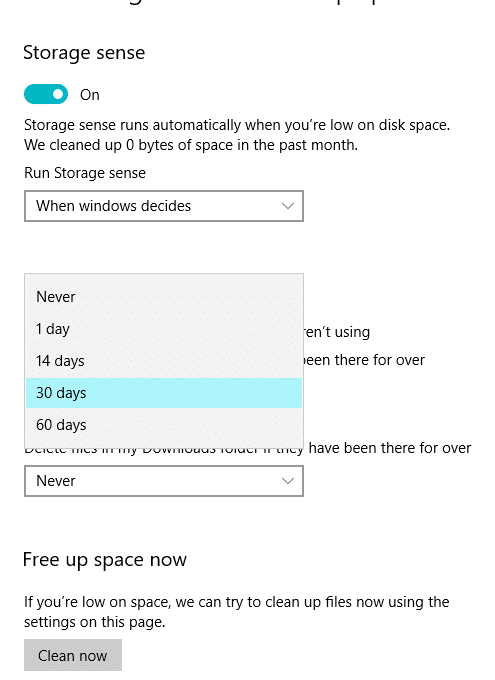
Sie können die Dateien auch gleichzeitig bereinigen, indem Sie auf Jetzt bereinigen klicken, und alle temporären Dateien werden gelöscht, um den Speicherplatz zu bereinigen.
Empfohlen:
- Google Chrome reagiert nicht? Hier sind 8 Möglichkeiten, es zu beheben!
- Deaktivieren Sie die Benutzerkontensteuerung (UAC) in Windows 10
- Fix Heimnetzgruppe kann unter Windows 10 nicht erstellt werden
- 2 Möglichkeiten zum Erstellen eines Gastkontos in Windows 10
Ich hoffe, dieser Artikel war hilfreich und Sie können jetzt ganz einfach Temporäre Dateien in Windows 10 löschen , aber wenn Sie noch Fragen zu diesem Tutorial haben, können Sie diese gerne im Kommentarbereich stellen.
